El widget Marcador almacena un conjunto de extensiones de vista de mapa (es decir, marcadores espaciales) que se muestran en la aplicación. También le permite crear y agregar los marcadores espaciales por medio de la configuración o en tiempo de ejecución cuando se inicia la aplicación. Además, si hay algunos marcadores definidos para el mapa web que se usa en la aplicación, se utilizan automáticamente.
Configurar el widget Marcador
El widget Marcador se puede definir para que se abra automáticamente al iniciar una aplicación. Para ello, haga clic en el punto del widget para volverlo verde oscuro.
- Desplace el ratón por el widget Marcador y haga clic en el icono pequeño de edición
 .
. - Opcionalmente, haga clic en el icono cambiar icono de widget si desea reemplazar el icono predeterminado para este widget.
Se abre una ventana del explorador de archivos que permite ir a un archivo de imagen local para usarlo como icono del widget.
- Haga clic en Hacer clic para agregar un nuevo marcador para abrir la ventana Crear marcador.
- Aplique el zoom al lugar que desee usando el mapa en esta ventana.
- Proporcione un nombre de marcador en el cuadro de texto.
- Haga clic en el icono de vista en miniatura.
Se abre una ventana del explorador de archivos que permite examinar un archivo de imágenes local para usarlo como icono de marcador.
Nota:
Si está utilizando un navegador IE8, el tamaño de la imagen cargada no puede ser superior a 21 KB debido a las limitaciones de IE8.
- Haga clic en Aceptar.
La ventana Crear marcador se cierra y el marcador se agrega a la lista con la imagen de vista en miniatura seleccionada. Si no lo ve, desplácese hasta el final de la lista. Puede repetir los pasos anteriores para agregar otros marcadores.
- Haga clic en Aceptar para cerrar esta ventana.
Usar el widget Marcador
Al hacer clic en el widget Marcador, se muestran todos los marcadores predefinidos, incluidos los especificados usando la ventana de configuración del widget y los marcadores definidos en el mapa web empleado en la aplicación. Al hacer clic en una de las vistas en miniatura del marcador en la lista, la extensión de mapa se establece en el área del marcador. También puede agregar otros marcadores aplicando el zoom a la ubicación deseada y haciendo clic en el icono + situado junto al cuadro de texto. Para eliminar un marcador definido en el tiempo de ejecución o configurado con la ventana de configuración de widgets, haga clic en el icono del marcador para resaltarlo primero y, a continuación, haga clic en el botón Eliminar para eliminarlo. Si el marcador se ha heredado del mapa web, el botón Eliminar no estará disponible.
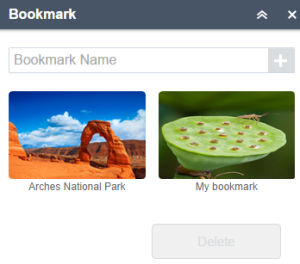
Al hacer clic en el botón X de la esquina superior derecha de la ventana Marcador, se cierra la ventana del marcador.